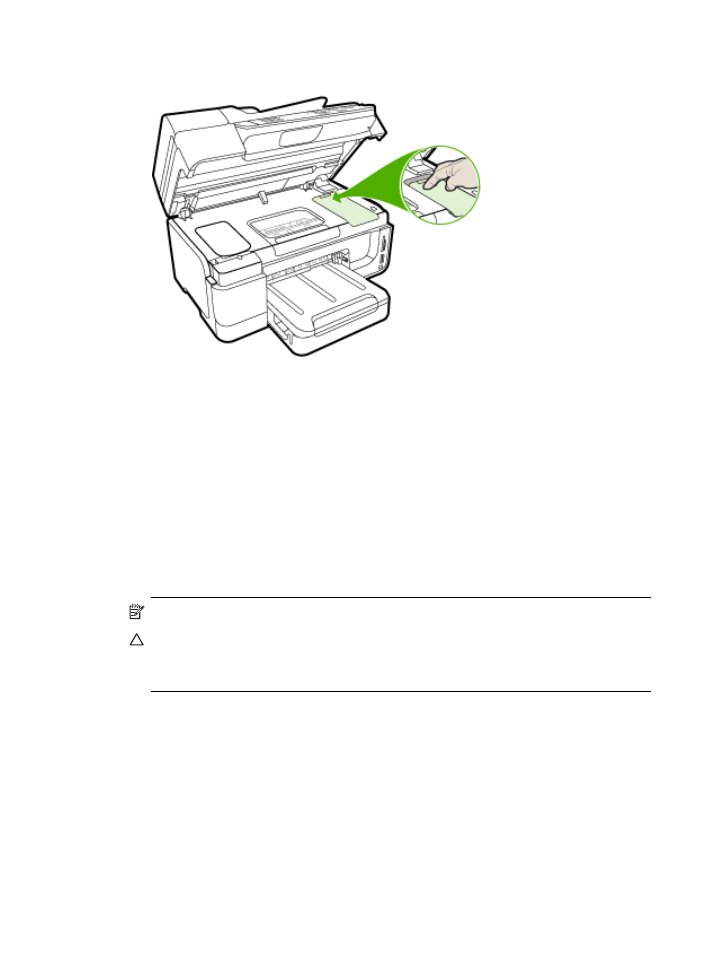
A kezelőpanel-sablon eltávolítása
Miután eltávolította a nyomtatófejeket és a tintapatronokat , hajtsa végre a következő lépéseket.
Megjegyzés Ez az információ nem vonatkozik a Japánban elő vásárlókra.
Vigyázat! A készüléket az alábbi lépések megtétele előtt áramtalanítani kell.
Vigyázat! A cserekészüléket tápkábel nélkül szállítjuk. A tápkábelt tárolja biztonságos
helyen, amíg a cserekészülék meg nem érkezik.
A kezelőpanel-sablon eltávolítása
1. Kapcsolja ki a készüléket a Tápellátás gombbal.
2. Húzza ki a tápkábelt a fali csatlakozóból, majd a készülékből is. A tápkábelt ne küldje vissza
a készülékkel.
3. Az alábbiak szerint távolítsa el a kezelőpanel-sablont:
Kétsoros kijelző
A készülék előkészítése szállításhoz
281
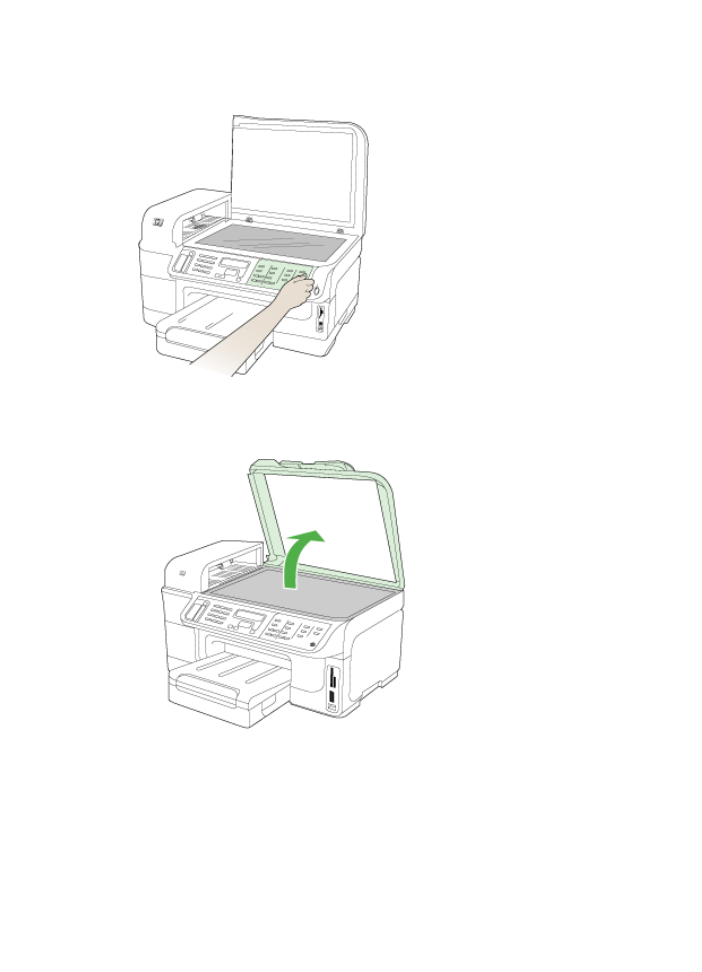
Illessze be az ujjait a kezelőpanel-sablon jobb alsó sarka alá, és feszítéssel emelje fel a
kezelőpanel-sablont.
Színes kijelző
a. Emelje fel az lapolvasó fedelét.
B melléklet
282
Támogatás és garancia
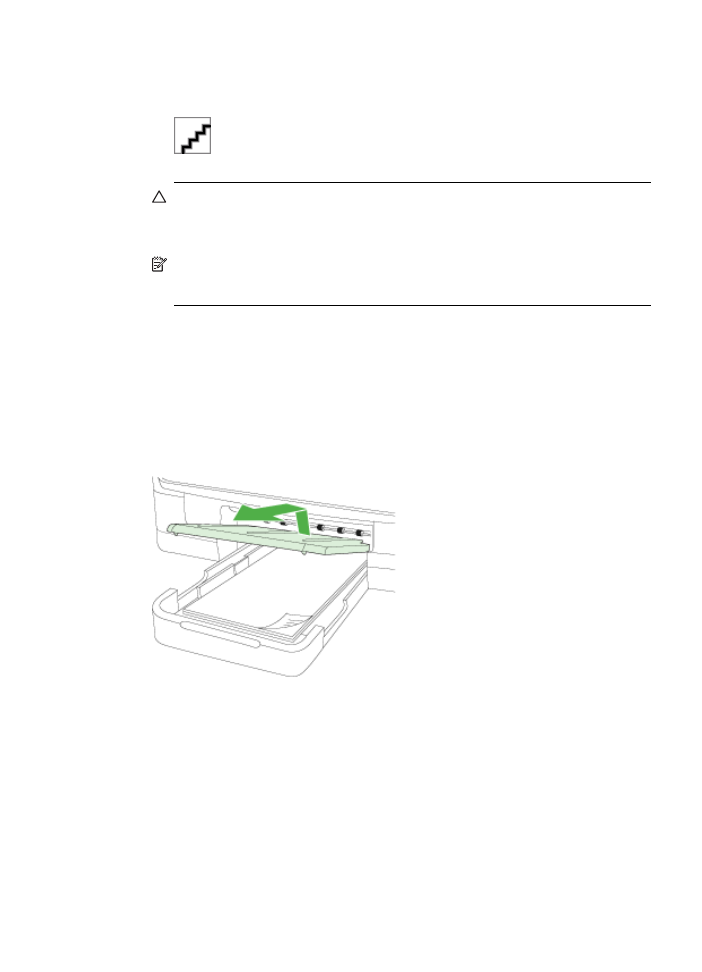
b. Fogja meg az ujjaival a kezelőpanel-sablon tetejének közepén található fület. Húzza
kifelé a sablont, és távolítsa el a készülékről.
4. A kezelőpanel-sablont őrizze meg. A sablont ne küldje vissza a HP többfunkciós készülékkel.
Vigyázat! Előfordulhat, hogy a cserekészüléket kezelőpanel-sablon nélkül kapja meg.
A kezelőpanel-sablont tárolja biztonságos helyen, és a cserekészülék megérkezése után
helyezze fel a készülékre. A kezelőpanel funkcióinak használatához a cserekészülékre
vissza kell helyeznie a kezelőpanel-sablont.
Megjegyzés A kezelőpanel-sablon felhelyezésére vonatkozó útmutatást a készülékhez
mellékelt üzembe helyezési plakáton találja meg. Lehetséges, hogy a cserekészülékhez
külön üzembe helyezési útmutatót is mellékelnek.